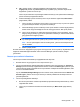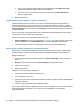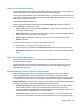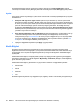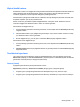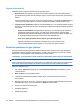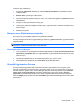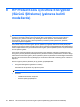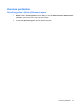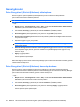HP ProtectTools User Guide - Windows XP, Windows Vista, Windows 7
●
Oturum açma alanlarının doldurulması ancak gönderilmemesi için Submit logon data
(Oturum açma verilerini gönder) onay kutusunu temizleyin.
●
Söz konusu oturum açma verilerine ait parolayı görüntülemek için Show password'ü
(Parolayı göster) tıklatın.
4. OK'i (Tamam) tıklatın.
Logons (Oturum Açma Verileri) menüsünü kullanma
Password Manager (Parola Yöneticisi), oturum açma verilerini oluşturduğunuz Web sitelerini ve
programları başlatmak için hızlı ve kolay bir yol sunar. Oturum açma ekranını açmak için, Logons
(Oturum Açma Verileri) menüsünde bir programa ya da Web sitesine ait oturum açma verilerini veya
Password Manager (Parola Yöneticisi) içindeki Manage (Yönet) sekmesini çift tıklatın ve oturum açma
verilerinizle doldurun.
Oturum açma verileri oluşturduğunuzda, bunlar otomatik olarak Password Manager Logons (Parola
Yöneticisi Oturum Açma Verileri) menüsüne eklenir.
Logons (Oturum Açma Verileri) menüsünü görüntülemek için:
1. Password Manager kısayol tuşu bileşimine basın. ctrl+Windows+h fabrika ayarıdır. Kısayol tuşu
bileşimini değiştirmek için, Password Manager'ı ve ardından Settings'i (Ayarlar) tıklatın.
2. Parmak izinizi tarayın (yerleşik veya bağlı parmak izi okuyucusu olan bilgisayarlarda).
Oturum açma verilerini kategorilere ayırarak düzenleme
Bir veya daha çok kategori oluşturarak, oturum açma verilerinizin düzenli kalmasını sağlamak üzere
kategorileri kullanın. Ardından, oturum açma verilerinizi istediğiniz kategorilere sürükleyip bırakın.
Kategori eklemek için:
1. Security Manager (Güvenlik Yöneticisi) panosunda, Password Manager'ı (Parola Yöneticisi)
tıklatın.
2. Manage (Yönet) sekmesini ve ardından Add Category'yi (Kategori Ekle) tıklatın.
3. Kategori için bir ad girin.
4. OK'i (Tamam) tıklatın.
Kategoriye oturum açma verileri eklemek için:
1. Fare imlecinizi istenen kategorinin üzerine getirin.
2. Sol fare düğmesini basılı tutun.
3. Söz konusu oturum açma verilerini kategori listesine sürükleyin. Siz fareyi üzerinde gezdirdiğinizde
kategoriler vurgulanır.
4. İstenen kategori vurgulandığında fare düğmesini bırakın.
Oturum açma verileriniz seçilen kategoriye taşınmaz, yalnızca kopyalanır. Aynı oturum açma verilerini
birden fazla kategoriye ekleyebilir ve tüm oturum açma verilerinizi All'u (Tümü) tı
klatarak
görüntüleyebilirsiniz.
34 Bölüm 7 HP ProtectTools Security Manager (HP ProtectTools Güvenlik Yöneticisi)